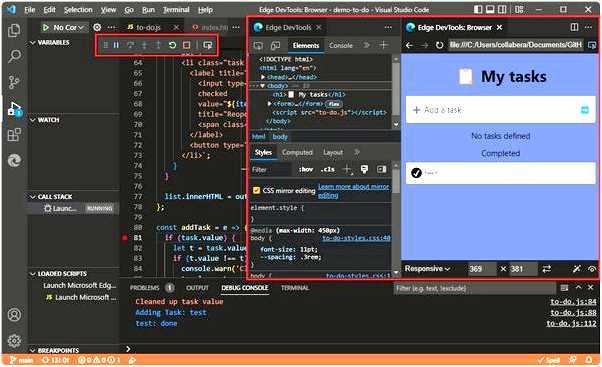
Visual Studio Code – один из самых эффективных редакторов для разработки веб-страниц на HTML. Его функционал позволяет не только быстро создавать разметку, но и улучшать производительность за счёт встроенных расширений и автоматизации рутинных задач.
В этом руководстве подробно рассмотрены базовые настройки редактора, установка ключевых плагинов для работы с HTML, а также методы быстрого создания и отладки кода. Особое внимание уделено использованию Emmet, который сокращает количество вводимого вручную текста и ускоряет процесс верстки.
Вы узнаете, как настроить автоматическое форматирование кода, проверить валидность разметки без сторонних сервисов и интегрировать браузер для моментального просмотра изменений. Эти шаги помогут организовать рабочий процесс максимально эффективно и избежать распространённых ошибок на ранних этапах разработки.
Работа с HTML в Visual Studio Code: пошаговое руководство
Откройте Visual Studio Code и создайте новый файл с расширением .html. Это обеспечит подсветку синтаксиса и автодополнение.
Для удобства настройки рабочего пространства рекомендуется установить расширение «HTML Snippets» или «HTML CSS Support». Они ускоряют написание кода за счёт готовых шаблонов и подсказок.
Начните с базовой структуры документа: объявите <!DOCTYPE html>, затем добавьте теги <html>, <head> и <body>. Visual Studio Code предлагает автозавершение этих элементов при вводе.
Для предварительного просмотра результатов нажмите правой кнопкой на файле и выберите «Open with Live Server» (после установки соответствующего расширения). Изменения в коде будут автоматически отображаться в браузере.
Для проверки валидности кода используйте встроенный терминал с запуском валидатора или подключите расширение «HTMLHint». Оно выявляет ошибки и предупреждения прямо в редакторе.
Используйте функцию мультикурсорного редактирования (Ctrl + Alt + стрелки), чтобы быстро редактировать повторяющиеся элементы.
Сохраняйте проект в отдельной папке с понятной структурой – файлы HTML, CSS и JavaScript должны располагаться раздельно для удобства масштабирования и поддержки.
Рекомендуется включить автоматическое форматирование кода (через настройки или расширение Prettier), чтобы поддерживать единый стиль и улучшать читаемость.
Для интеграции с системами контроля версий используйте встроенный Git. Visual Studio Code отображает изменения, позволяет коммитить и управлять ветками без перехода в терминал.
После завершения редактирования примените встроенные инструменты поиска и замены с поддержкой регулярных выражений для быстрого рефакторинга кода.
Установка и настройка Visual Studio Code для разработки HTML
Скачайте установочный файл Visual Studio Code с официального сайта code.visualstudio.com, выбрав версию для вашей операционной системы.
Запустите инсталлятор и следуйте инструкции, отметив опцию «Добавить VS Code в PATH» для удобного запуска из командной строки.
После установки откройте VS Code и выполните настройку для эффективной работы с HTML:
- Установите расширение HTML CSS Support для автодополнения тегов и атрибутов.
- Добавьте Live Server – расширение, позволяющее запускать локальный сервер с автоматическим обновлением страницы при сохранении.
- В разделе Настройки (Settings) активируйте форматирование при сохранении, установив флажок
"editor.formatOnSave": true. - Для удобства переключения между вкладками включите отображение мини-карты кода в настройках
"editor.minimap.enabled": true. - Создайте рабочую папку проекта и откройте ее в VS Code через меню File → Open Folder для правильной организации файлов.
Для проверки готовности среды создайте новый файл с расширением .html, напишите базовую структуру документа и запустите через Live Server, убедившись в корректном отображении в браузере.
Создание и сохранение HTML-файла в VS Code
Запустите Visual Studio Code. В меню выберите Файл → Новый файл или нажмите Ctrl+N для создания пустого документа.
Перейдите в меню Файл → Сохранить как… или нажмите Ctrl+S. В появившемся окне укажите папку для хранения проекта.
Введите имя файла с расширением .html, например, index.html. Это позволит VS Code определить тип документа и включить подсветку синтаксиса.
После сохранения появится вкладка с названием файла и активной подсветкой HTML. В дальнейшем изменения сохраняются быстро сочетанием Ctrl+S.
Рекомендуется использовать логичную структуру папок: отдельно для HTML, CSS и JavaScript файлов, чтобы обеспечить удобство навигации и поддержку проекта.
Использование сниппетов и автозаполнения для HTML
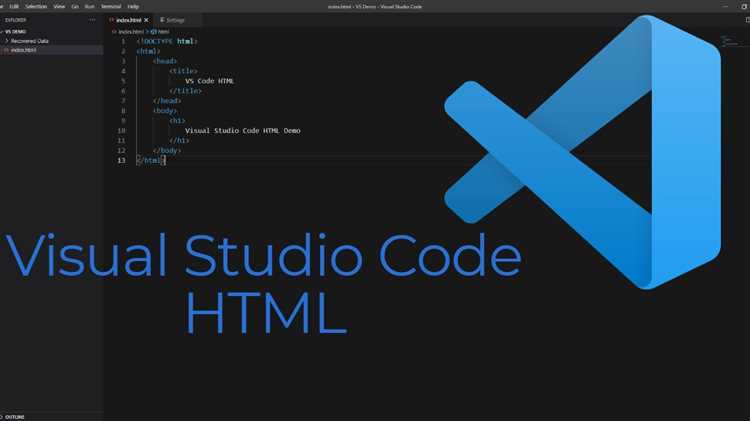
Автозаполнение автоматически предлагает закрывающие теги и атрибуты, уменьшая количество ошибок и ускоряя кодирование. Включить или проверить настройки автодополнения можно в разделе Settings → Editor: Suggest On Trigger Characters. Для HTML важно, чтобы функция предлагала атрибуты после ввода пробела внутри тега.
Для расширения набора сниппетов рекомендуются популярные расширения, например “HTML Snippets” или “Emmet”, которые добавляют сокращения для сложных конструкций, таких как списки, таблицы и формы. Emmet позволяет создавать элементы с вложенностью через сокращения, например, ul>li*5 генерирует список из пяти пунктов.
При использовании сниппетов важно внимательно читать подсказки, чтобы правильно заполнить параметры, например, img предлагает вставить src и alt. Это помогает сразу формировать валидный и семантически корректный код.
Автоматическое закрытие тегов активируется через настройку “Editor: Auto Closing Tags”. Это гарантирует, что теги не останутся открытыми, особенно в сложных структурах. При работе с атрибутами можно применять фильтры Emmet, чтобы ускорить ввод классов и идентификаторов, например, div.container#main.
Использование сниппетов и автозаполнения существенно сокращает время разработки и минимизирует синтаксические ошибки, что особенно важно при больших проектах и повторяющихся элементах.
Просмотр результата HTML-кода в браузере из VS Code
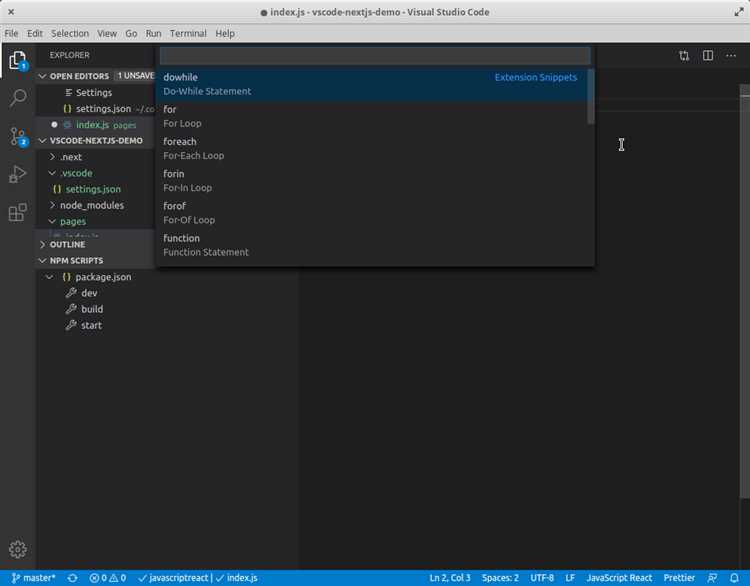
Для быстрого отображения HTML-страницы в браузере из Visual Studio Code рекомендуется использовать расширение Live Server. Оно автоматически запускает локальный сервер и обновляет страницу при сохранении изменений.
Чтобы установить Live Server, перейдите в раздел расширений (иконка квадратиков слева), введите «Live Server» и нажмите «Установить». После установки откройте HTML-файл и кликните правой кнопкой мыши, выбрав «Open with Live Server» или нажмите кнопку «Go Live» в правом нижнем углу окна VS Code.
При запуске сервера откроется браузер по умолчанию с текущей страницей. При редактировании и сохранении файла браузер автоматически обновит содержимое, что ускоряет проверку результата без необходимости ручного обновления.
Если не хотите использовать расширения, можно открыть HTML-файл напрямую в браузере. Для этого в проводнике кликните правой кнопкой по файлу и выберите «Открыть с помощью» – нужный браузер. Однако изменения придется обновлять вручную.
Также можно настроить пользовательские задачи (tasks) в VS Code для автоматического запуска браузера с выбранным файлом. Но для большинства пользователей Live Server обеспечивает удобство и скорость.
Таблица ниже сравнивает основные методы просмотра результата HTML-кода в VS Code:
| Метод | Автообновление | Настройка | Удобство |
|---|---|---|---|
| Live Server | Да | Минимальная | Высокое |
| Открытие файла напрямую в браузере | Нет | Отсутствует | Среднее |
| Пользовательские задачи (tasks) | Зависит от настройки | Средняя | Среднее |
Подключение и работа с расширениями для HTML в VS Code
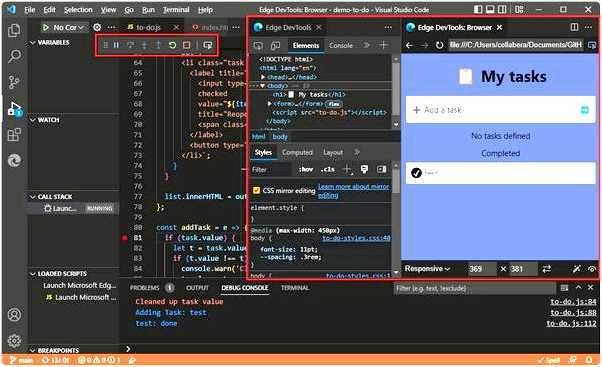
Для повышения эффективности работы с HTML в Visual Studio Code рекомендуется использовать специализированные расширения. Основные из них включают HTML Snippets, Auto Close Tag и Live Server. Они обеспечивают автодополнение кода, автоматическое закрытие тегов и мгновенный просмотр результатов в браузере.
Чтобы установить расширение, откройте боковую панель «Extensions» (или нажмите Ctrl+Shift+X), введите название нужного пакета и нажмите «Install». После установки некоторые расширения требуют перезагрузки редактора для корректной активации.
HTML Snippets ускоряет написание тегов за счёт готовых шаблонов, что особенно полезно при работе с повторяющимися элементами. Auto Close Tag автоматически добавляет закрывающий тег сразу после ввода открывающего, снижая количество ошибок.
запускает локальный сервер с поддержкой «горячей» перезагрузки страницы при изменениях в файлах, что значительно ускоряет процесс отладки и визуальной проверки. Для управления установленными расширениями используйте меню «Extensions»: здесь можно отключать, удалять или настраивать параметры каждого плагина. Обратите внимание на конфигурационные файлы, такие как Регулярно обновляйте расширения, чтобы получить доступ к новым функциям и исправлениям. Совместное использование нескольких расширений требует проверки их совместимости, чтобы избежать конфликтов и сбоев в работе VS Code. Visual Studio Code оснащён встроенными средствами, которые позволяют быстро выявлять и исправлять ошибки в HTML. Для эффективной отладки используйте следующие инструменты и методы: Для систематического поиска ошибок выполните следующие шаги: Для эффективной работы с несколькими HTML-файлами в Visual Studio Code рекомендуется структурировать проект в виде папок с логичным разделением содержимого. Создайте корневую папку проекта, внутри которой разместите отдельные папки для страниц (pages), стилей (css), скриптов (js) и ресурсов (assets). Каждый HTML-файл должен иметь уникальное имя, отражающее его назначение, например index.html для главной страницы, about.html для информации о компании. Это упростит навигацию и управление ссылками внутри проекта. Используйте относительные пути при подключении CSS, JavaScript и ссылок между страницами, например Для работы с несколькими файлами удобно использовать встроенный терминал Visual Studio Code и команду При большом количестве страниц применяйте шаблоны и повторно используемые компоненты, например с помощью препроцессоров или технологий, интегрируемых в Visual Studio Code, чтобы избежать дублирования кода и упростить поддержку. Для начала нужно установить сам редактор Visual Studio Code с официального сайта. Затем рекомендуется добавить расширение «Live Server» — оно позволяет запускать HTML-страницы в браузере с автоматическим обновлением при сохранении файла. После установки расширения достаточно открыть папку с проектом, создать новый файл с расширением .html и начать писать код. Чтобы запустить страницу, достаточно нажать правой кнопкой на файле и выбрать «Open with Live Server». Полезно настроить автозавершение тегов и подсветку синтаксиса, которые включены по умолчанию. Можно дополнительно включить функцию форматирования кода — для этого нажмите Ctrl+Shift+P, введите «Format Document» и выберите подходящий форматировщик. Также стоит добавить сниппеты — короткие шаблоны для часто используемых конструкций, что ускорит создание стандартных блоков HTML. Редактор поддерживает встроенную проверку синтаксиса, которая подсвечивает ошибки. Для более глубокой проверки можно установить расширение «HTMLHint». Оно анализирует структуру документа и предупреждает о распространённых ошибках, например, незакрытых тегах или неправильных атрибутах. Запуск проверки происходит автоматически или вручную через меню расширений. Сначала создайте отдельный CSS-файл в той же папке проекта. После этого в разделе Live Server
settings.json, где возможно тонко настроить поведение расширений под свои нужды.Отладка и поиск ошибок в HTML-коде внутри VS Code
HTMLHint или Lint, чтобы получать детализированные предупреждения и советы по улучшению кода прямо при наборе текста.
live-server (если расширение установлено) для автоматического обновления страницы и просмотра результата в браузере.Debugger for Chrome для установки точек останова и анализа поведения кода в реальном времени.Tag Wrapper или аналогичных, чтобы быстро обнаружить незакрытые или неправильно вложенные теги.Организация проекта и работа с несколькими HTML-файлами
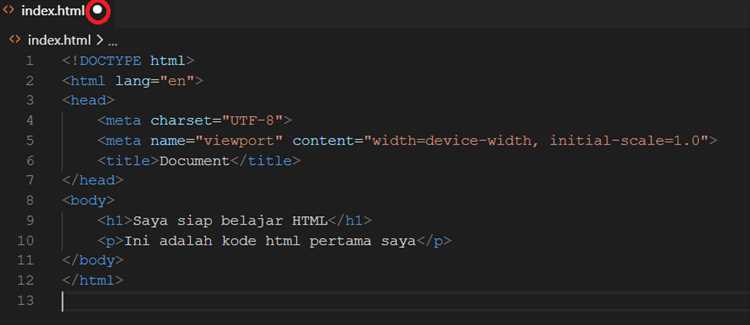
href="../css/style.css" или src="../js/app.js". Это гарантирует корректную загрузку ресурсов при изменении структуры или переносе проекта.Live Server. Она позволяет запускать локальный сервер и одновременно открывать несколько HTML-страниц, автоматически обновляя их при сохранении изменений.Вопрос-ответ:
Как настроить Visual Studio Code для работы с HTML-файлами?
Какие базовые настройки редактора помогут быстрее писать HTML-код в Visual Studio Code?
Как проверить правильность написанного HTML-кода в Visual Studio Code?
Какие шаги нужно выполнить, чтобы интегрировать CSS в HTML-файл внутри Visual Studio Code?
<link rel="stylesheet" href="имя_файла.css">. Таким образом, стили из CSS-файла применятся к HTML-странице. Можно также писать стили прямо в самом HTML-файле, поместив их в тег
